Discord стал одной из самых популярных платформ среди игроков со всего мира. При таком большом количестве подписчиков у вас есть шанс встретить пользователей, которые являются читерами или нарушают правила и нормы Discord.
Что вам нужно, чтобы сообщить в Discord на настольном компьютере, iPhone или Android
Discord считается одним из самых популярных приложений для видео- и аудиозвонков. Вы также можете общаться в чате, вести потоковое вещание, создавать собственные серверы и многое другое. Однако нередки случаи, когда простое недопонимание или расхождение во мнениях приводит к более серьезному спору. Это часто случается в сетевом мире, где вы не можете видеть, как ваши слова влияют на других людей.
В Discord есть функция отчетности, которая позволяет сообщать о пользователях, размещающих на платформе оскорбительный или неподобающий контент. Сообщать о пользователях стало обычной практикой на всех платформах социальных сетей, включая Discord, чтобы сохранить целостность этих платформ. Хотя сообщение о пользователе или публикации — это простой процесс, он может быть сложным для пользователей, не обладающих техническими знаниями.
Если вы столкнулись с неприятной ситуацией в Discord и хотите сообщить о чьих-то неуместных комментариях или поведении, вот как это сделать.
Как сообщить о ком-то в Discord с помощью рабочего стола
В настольных приложениях Discord нет встроенной функции отчетности, как в мобильных приложениях. Вместо этого вам нужно посетить страницу Discord «Подать запрос», доступ к которой можно получить, нажав на кнопку «Подать запрос» в правом верхнем углу сайта support.discord.com. Это самый распространенный способ сообщить о ком-то в Discord.
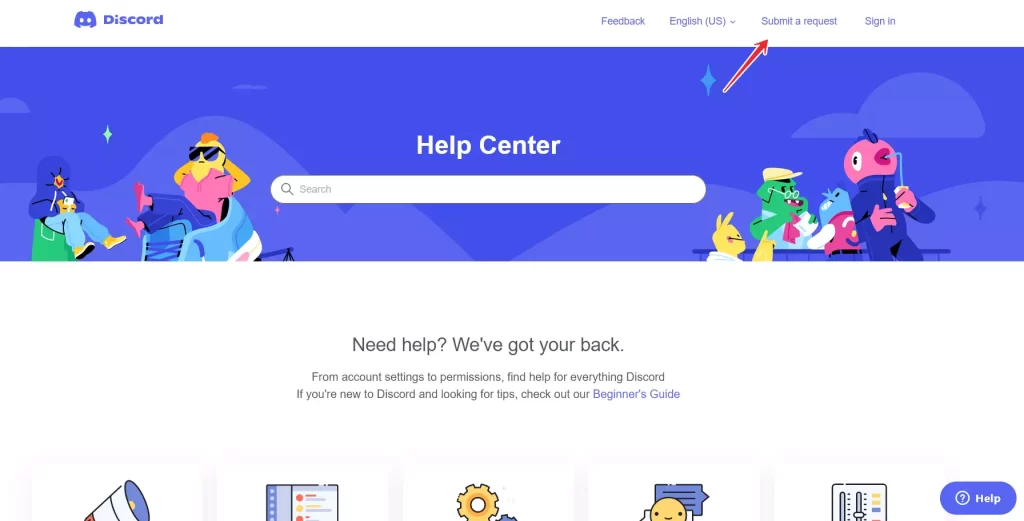
На этой странице в поле «Чем мы можем вам помочь?» выберите «Доверие и безопасность», а затем введите свой адрес электронной почты. В разделе «Чем мы можем помочь?» есть три подходящих варианта для сообщения о людях:
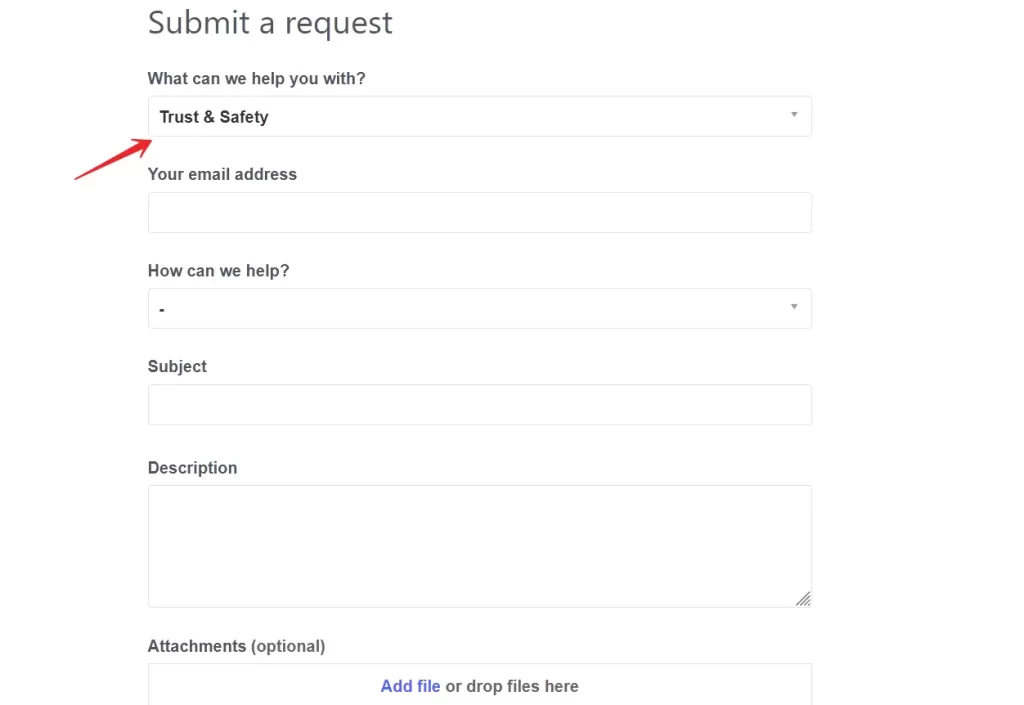
- Сообщить о злоупотреблении или преследовании. Используется для сообщения о киберзапугивании, откровенном контенте/поведении, хакерстве, вредоносном ПО, мошенничестве, обмане, насильственном экстремизме и т. д.
- Сообщить о спаме. Используется для сообщения о пользователе или боте, рассылающем спам, о сервере, продвигающем спам, и т. д.
- Сообщить о другом вопросе. Любые другие сообщения, включая сообщения о несовершеннолетних пользователях, членовредительстве или новых учетных записях, созданных забаненным пользователем.
В зависимости от того, что вы выберете, вы увидите различные варианты в поле «Что вы хотите сообщить?» под ним. Кроме того, поля «Как?» и «Где расположено содержимое?» появятся под некоторыми вариантами, чтобы обеспечить полный контекст.
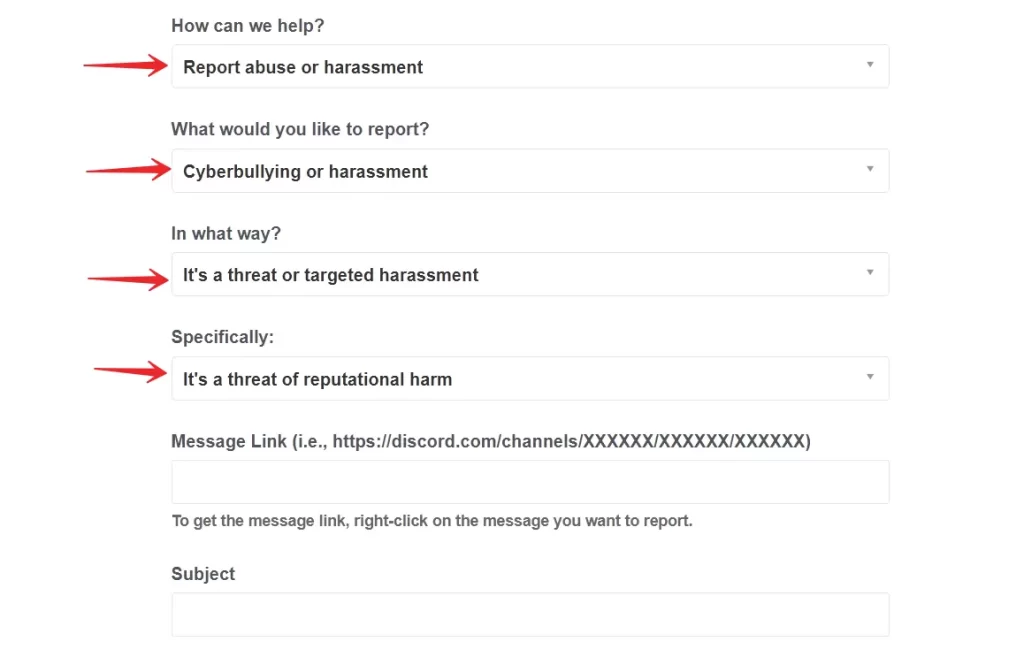
Заполните поля, чтобы наилучшим образом описать ситуацию, о которой вы сообщаете. Для большинства отчетов вам будет предложено предоставить ссылку на сообщение, которое вас оскорбило. Чтобы получить ее, просто щелкните правой кнопкой мыши на сообщении в Discord и выберите «Копировать ссылку на сообщение». Затем щелкните внутри поля и нажмите «Ctrl + V» (Windows) или «Cmd + V» (Mac), чтобы вставить ссылку.
Наконец, нужно нажать на кнопку «Отправить» и просто ждать ответа на свое письмо.
Как сообщить о ком-то в Discord с помощью iPhone
Вы можете очень легко подать жалобу на пользователя в Discord на iPhone и других устройствах iOS, таких как iPad. Процесс подачи жалобы проще, чем на настольном компьютере, где необходимо вводить определенные идентификационные коды. К счастью, айфоны упрощают процесс подачи жалоб на пользователей Discord. Однако быстрота процесса не означает, что вы должны сообщать о каждом неподобающем сообщении. Рекомендуется убедиться, что конкретный пользователь нарушает правила Discord.
Итак, если вы хотите сообщить о ком-то в Discord на своем устройстве iOS, вам нужно выполнить следующие действия:
- Прежде всего, откройте приложение Discord на своем смартфоне.
- После этого перейдите к сообщению, о котором вы хотите сообщить.
- Нажмите на верхнюю часть сообщения и удерживайте.
- Выберите «Отчет» в нижней части экрана из всплывающего меню.
Как сообщить о ком-то в Discord с помощью устройства Android
Если вы хотите сообщить о ком-то в Discord с помощью своего устройства Android, вам необходимо выполнить следующие действия:
- Сначала откройте приложение Discord на своем смартфоне или планшете.
- Нажмите на значок профиля в правом нижнем углу экрана и перейдите в меню «Настройки».
- Прокрутите вниз и найдите вкладку «Настройки приложения». Нажмите на нее.
- Выберите «Поведение».
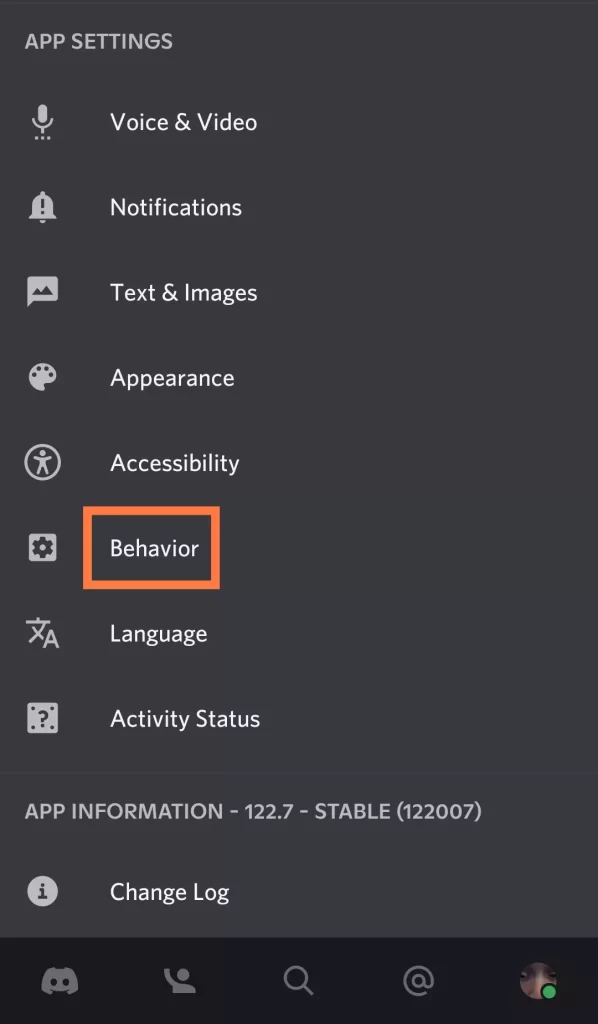
- Переключите опцию «Режим разработчика» в положение «ON».
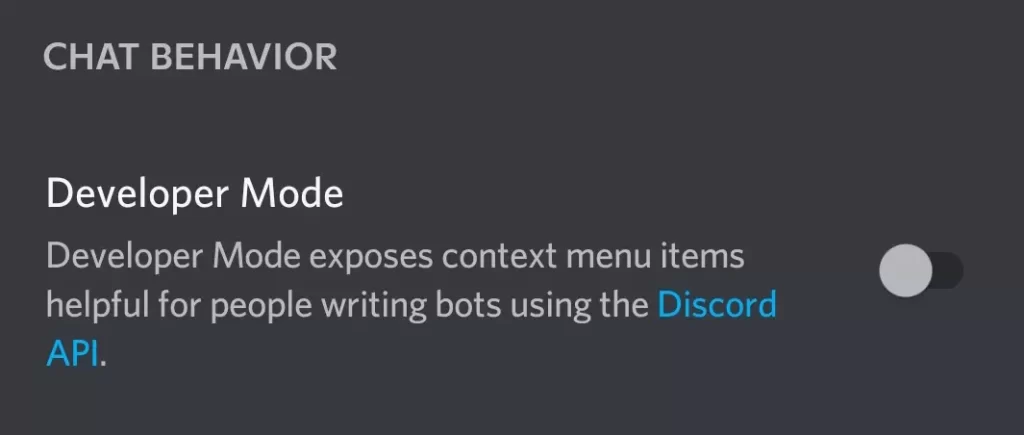
- Перейдите к сообщению, о котором вы хотите сообщить.
- Нажмите на изображение пользователя, чтобы открыть его профиль.
- Копирование идентификатора пользователя.
- После этого нажмите и удерживайте сообщение.
- Нажмите «Поделиться».
- Выберите «Копировать в буфер обмена».
- Поместите «ID пользователя» и «ID сообщения» в поле «Описание» в меню «Центр доверия и безопасности», а затем опишите свою проблему.
Как только вы отправите сообщение, команда Discord рассмотрит его как можно скорее. Конечно, поскольку на каждом сервере, где вы участвуете в обсуждениях, есть модераторы, вы всегда можете сообщить им о разжигании ненависти или подобной проблеме. Некоторые проблемы решаются, если сначала поговорить с пользователем, если он написал что-то, не соответствующее правилам.
Как удалить отчет из Discord
Если вы решили, что сообщение, о котором вы сообщили, на самом деле не нарушает правила Discord, или если вы случайно сообщили о ком-то на iOS, вы можете попросить команду Discord очистить сообщение, обратившись напрямую к сотруднику службы поддержки. Зайдите на страницу Discord в Twitter и отправьте личное сообщение, объяснив свою ситуацию. Вместе с сообщением вам нужно будет указать адрес электронной почты, связанный с учетной записью, и тогда Discord сможет зайти в свою очередь отчетов и удалить те, которые вы отправили.
Помните, что отправка ложных сообщений также является нарушением условий обслуживания Discord, поэтому за это вы можете понести наказание. Действуйте быстро, и команда Discord тоже сделает это, им потребовалось всего несколько минут, и проблема была решена почти сразу.




